
Früher trafen wir uns mit Freunden und Familie, um Spiele zu spielen. Die besten Brettspiele der Familie, die Sie noch nie gehört haben Die besten Brettspiele der Familie, von denen Sie noch nie gehört haben Sind Ihre Brettspielabende in eine langweilige Trottel gefallen? Hier sind die besten Familien Brettspiele, die jeder genießen wird. Kein Monopol erforderlich. Weiterlesen . Mit Computerspielen und mobilen Geräten haben wir jetzt eine viel größere Auswahl an Spielen, um elektronisch zu spielen. 10 Klassische Brettspiele, die Sie auf Ihrem Telefon oder Tablet spielen können 10 Klassische Brettspiele, die Sie auf Ihrem Telefon oder Tablet spielen können Möchten Sie Monopoly spielen, Scrabble, Clue und andere klassische Brettspiele auf Ihrem Handy oder Tablet? Mit diesen kostenlosen Android- und iOS-Apps können Sie Ihre Lieblingsspiele überall und jederzeit erleben. Weiterlesen .
Apples Game Center ist bestrebt, mobile Spiele wieder zu einer sozialen Aktivität zu machen. Heute werden wir uns ansehen, was Game Center ist, warum du es nutzen würdest und wie du es auf deinen Mac- und iOS-Geräten nutzen kannst.
Für diejenigen von euch, die die standardmäßige Game Center App benutzt haben und sich fragen, wo es gelaufen ist, werden wir auch erklären, was Game Center in iOS 10 und macOS Sierra passiert ist.
Was ist Game Center?
Game Center ist ein Social-Gaming-Service auf Mac und iOS, mit dem Sie Spiele mit Menschen auf der ganzen Welt spielen können. Du kannst Leute finden, mit denen du Spiele spielen kannst, Punkte in Bestenlisten veröffentlichen, deine Erfolge und den Spielfortschritt verfolgen und Freunde herausfordern, deine Punktzahl zu schlagen.
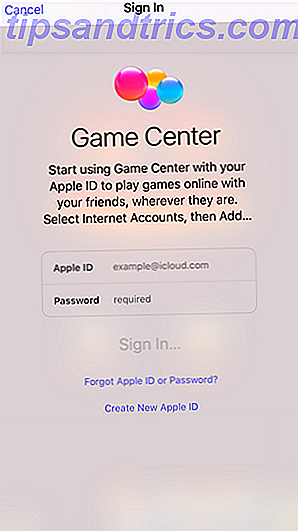
Game Center ist nützlich für Spiele, die Sie gegen andere Spieler spielen, einschließlich vieler der heute verfügbaren Spiele. Es ist sogar in einigen Solo-Spielen oder Spielen enthalten, in denen du den Computer spielst, also kannst du deine Punkte veröffentlichen, damit andere sehen und versuchen, sie zu schlagen.
Wenn Sie ein Apple-Gerät verwenden, können Sie mit Game Center in Verbindung bleiben und eine Aktivität mit Freunden und Verwandten teilen, die für Sie nicht lokal sind.
Was ist mit den Game Center Apps passiert?
Vor iOS 10 und macOS Sierra war Game Center eine eigenständige Standalone-App, die über Ihr iCloud-Konto mit Spielen und anderen Spielern verbunden war. In der App kannst du Freunde hinzufügen und sie einladen, Spiele mit dir zu spielen und ihre Highscores herauszufordern.
Apple hat die Game Center-App sowohl in iOS 10 als auch in macOS Sierra entfernt, wodurch die Freunde, die Sie im Game Center-Dienst hatten, in der Schwebe waren. Es gibt Game Center-Optionen in der App Einstellungen auf iOS und in den Systemeinstellungen auf dem Mac, aber es gibt nur wenige Optionen. Du kannst keine neuen Freunde hinzufügen, sehen, wer deine Freunde sind, welche Spiele sie spielen oder ihre Highscores in den Game Center-Einstellungen.
Ich bin am Boden zerstört. Apple hat die Game Center App entfernt und mich von Level 297 auf Angry Birds Blast auf Level 1 gebracht (ein ganzes Jahr).
- payt (@pandronikidis) 22. Juni 2017
Ab iOS 10 besteht die einzige Möglichkeit, über Game Center eine Verbindung mit deinen Freunden herzustellen, in Apps, die dies unterstützen. Und die meiste Zeit werden Sie nicht wissen, welche Apps Game Center unterstützen, bis Sie sie installieren, es sei denn, der Spieleentwickler erwähnt es in der Beschreibung im App Store.
In diesen Tagen ist Game Center ein Werkzeug, das Spieleentwickler in ihre Spiele integrieren können, wenn sie dies wünschen. Wenn ein Spiel Game Center enthält, haben Sie möglicherweise Zugriff auf Bestenlisten, Herausforderungen, Erfolge und Bildschirmaufnahmen. Beachten Sie, dass wir "vielleicht" gesagt haben - Spieleentwickler müssen nicht alle Game Center-Funktionen einschließen, wenn sie nicht möchten.
Einige Entwickler erstellen ihre eigene Implementierung einiger Game Center-Funktionen. Sie können beispielsweise eine App finden, mit der Sie eine Einladungseinladung an einen vorhandenen Freund senden können. Sie müssen jedoch auf ihren Namen in den Bestenlisten tippen, um sie herauszufordern, und die Herausforderung wird über iMessage geteilt. 12 Coole Dinge, die Sie mit iMessage Apps für iOS 12 machen können. Coole Dinge, die Sie mit iMessage Apps für iOS tun können Senden Sie einfach Text-, Sprach-, Bild- und Videonachrichten mit iMessage. Weiterlesen .
Verwenden von Game Center auf Ihrem Mac
Ironischerweise ist Game Center der Grund, warum Sie den Kauf von Spielen aus dem Mac App Store vermeiden sollten. Warum sollten Sie den Kauf von Spielen aus dem Mac App Store vermeiden? Warum sollten Sie den Kauf von Spielen aus dem Mac App Store vermeiden? zum selben Laden, der von iPhone- und iPad-Nutzern genutzt wird, um Apps, Spiele und In-App-Käufe zu verschenken. Weiterlesen . Aber manchmal hast du keine Wahl, schnappst dir ein Schnäppchen oder bevorzugst die Bequemlichkeit. In diesem Fall könnten Sie gerne Game Center verwenden.
Um ein Game Center-Konto auf einem Mac zu verwenden, müssen Sie es als Internetkonto hinzufügen. Um dies zu tun, gehen Sie zu Apple-Menü> Systemeinstellungen . Klicken Sie dann auf Internetkonten .

Auf der linken Seite sehen Sie alle Konten, auf denen Sie angemeldet sind. Wenn das Game Center nicht in der Liste angezeigt wird, scrollen Sie im rechten Bereich nach unten und klicken Sie auf "Anderes Konto hinzufügen" .

Die Liste rechts erweitert sich. Scrolle nach unten und klicke auf das Game Center- Konto.

Verwende deine Apple ID, um dich in deinem Game Center-Konto anzumelden. Sie können das bereits eingeloggte iCloud-Konto für Ihr Game Center-Konto verwenden (die blaue Schaltfläche) oder ein anderes Konto verwenden, wenn Sie mehrere Apple-IDs haben.
In unserem Beispiel haben wir eine andere Apple ID für unser Game Center-Konto verwendet:

Geben Sie Ihre Apple ID und Ihr Passwort ein und klicken Sie auf Anmelden .

Geben Sie einen eindeutigen Spitznamen ein. Sie werden benachrichtigt, wenn Sie eine auswählen, die bereits verwendet wird. Wenn Sie nicht möchten, dass andere Spieler Ihren richtigen Namen kennen, deaktivieren Sie das Kontrollkästchen " Öffentliches Profil ". Klicken Sie auf Weiter .

Du wirst sehen, dass dein Game Center-Konto zur Liste hinzugefügt wurde. Klicken Sie darauf, um auf die Game Center-Einstellungen zuzugreifen. Du kannst deinen Spitznamen mit der Schaltfläche Bearbeiten ändern oder den Modus Mehrspieler in der Nähe zulassen deaktivieren, wenn du keine Einladungen von anderen Spielern in der Nähe erhalten möchtest.

Mac-Benachrichtigungen verwalten und abmelden
Nachdem Sie sich zum ersten Mal auf Ihrem Mac in Ihrem Game Center-Konto angemeldet haben, sehen Sie in den Systemeinstellungen in der Liste " Benachrichtigungen" Spiele. Auf diese Weise können Sie Benachrichtigungen für das Game Center auf Ihrem Mac wie jede andere App anpassen oder deaktivieren, auch wenn es sich nicht mehr um eine eigenständige App handelt.
Gehen Sie zu Apple-Menü> Systemeinstellungen und klicken Sie auf Benachrichtigungen .

Wählen Sie Spiele in der Liste der Apps aus. Wählen Sie den Warnmeldungsstil Spiele und aktivieren oder deaktivieren Sie die Kontrollkästchen unter dem Warnmeldungsstil Spiele, um die Benachrichtigungen auszuwählen, die Sie erhalten möchten oder nicht erhalten möchten.

Wenn Sie das Game Center nicht mehr verwenden möchten, können Sie sich von Ihrem Game Center-Konto abmelden oder es von Ihrem Mac entfernen. Gehen Sie zu Apple Menu> System Preferences und klicken Sie auf Internet Accounts . Wähle dann dein Game Center-Konto in der Liste aus und klicke auf die Minus-Schaltfläche.

Klicken Sie auf Konto deaktivieren, wenn Sie das Konto deaktivieren, aber nicht von Ihrem Mac löschen möchten. Sie können es in Zukunft wieder aktivieren.
Um Ihr Game Center-Konto von Ihrem Mac zu löschen, klicken Sie auf Von allen entfernen .

Verwenden von Game Center auf Ihrem iPhone und iPad
Game Center ist auch auf deinem iOS-Gerät verfügbar, obwohl es keine eigenständige App mehr ist. Um das Game Center zu verwenden, melden Sie sich in der App " Einstellungen" in Ihrem Konto an.
Tippe auf dem Startbildschirm auf das Symbol Einstellungen und tippe auf Game Center . Tippen Sie dann auf dem Game Center- Bildschirm auf Anmelden.

Wie auf dem Mac kannst du dich mit deiner Apple ID in deinem Game Center-Konto anmelden. Du kannst das bereits eingeloggte iCloud-Konto für dein Game Center-Konto verwenden (die blaue Schaltfläche) oder ein anderes Konto verwenden, wenn du mehrere Apple IDs hast.
Wir haben eine andere Apple ID für unser Game Center-Konto verwendet. Wenn du auf "Anmelden" klickst, um dein iCloud-Konto zu verwenden, bei dem du gerade angemeldet bist, wirst du zum Game Center-Bildschirm in der App " Einstellungen" weitergeleitet .

Geben Sie einen eindeutigen Spitznamen ein. Sie werden benachrichtigt, wenn Sie eine auswählen, die bereits verwendet wird.
Deaktivieren Sie auf dem Game Center- Bildschirm in der App " Einstellungen" den Schieberegler " Spieler in der Nähe" (er wird weiß, wenn Sie keine Einladungen von anderen Spielern in der Nähe erhalten möchten). Um Ihren Spitznamen zu ändern, tippen Sie unter Game Center-Profil auf Ihren aktuellen Spitznamen.
Wenn du Freunde mit deinem Game Center-Konto verknüpft hast (seit wann Game Center eine eigenständige App war), kannst du alle Game Center-Freunde entfernen . Diese Aktion ist endgültig und kann nicht rückgängig gemacht werden. Du kannst in den Game Center-Einstellungen auch keine Freunde hinzufügen. Du kannst Freunde nur in jedem separaten Spiel hinzufügen und herausfordern, je nachdem, welche Fähigkeiten in jedem Spiel verfügbar sind.

Beschränkung von Game Center-Berechtigungen
Eltern oder Erziehungsberechtigte können Einschränkungen für das Game Center oder andere Teile des Betriebssystems anwenden. Sperren Sie den iPhone-Zugang Ihres Kindes und verdecken Sie Apps mit iOS-Einschränkungen. Sperren Sie den iPhone-Zugang Ihres Kindes und verdecken Sie Apps mit iOS-Einschränkungen. Die Verwendung eines iPhones kann eingeschränkt werden ist nur ein weiterer Satz von wenig genutzten iOS-Funktionen, und es ist praktisch sowohl für Eltern und Tweaker gleichermaßen. Weiterlesen . Tippen Sie auf der Startseite auf das Symbol Einstellungen, wenn Sie nicht bereits in der App Einstellungen sind . Tippen Sie auf Allgemein und dann auf Einschränkungen .

Tippen Sie im Bildschirm Einschränkungen auf Einschränkungen aktivieren und geben Sie dann einen Einschränkungscode ein . Es ist wichtig, dass Sie den Passcode nicht vergessen, da er sich nur schwer wiederherstellen lässt.

Sie können Game Center daran hindern, in Multiplayer-Spielen zu arbeiten, Freunde hinzuzufügen oder die Bildschirmaufzeichnung zu verwenden. Aufzeichnen Ihres iPhone oder iPad Bildschirm über Blitz mit Ihrem Mac Nehmen Sie Ihren iPhone oder iPad Bildschirm über Blitz mit Ihrem Mac auf Apple hat Aufnahmen gemacht einfacher mit einer "versteckten" Funktion für OS X Yosemite, mit der Benutzer ihre iPhone- oder iPad-Anzeige auf einen Mac streamen können. So funktioniert das. Lesen Sie mehr Feature. Tippen Sie auf die Schieberegler für die Funktionen, die Sie einschränken möchten.

Deaktivieren Sie Benachrichtigungen und melden Sie sich bei iOS ab
Sobald du dich zum ersten Mal im Game Center angemeldet hast, werden Spiele in der App " Einstellungen" zur Liste " Benachrichtigungen" hinzugefügt. Auf diese Weise können Sie Benachrichtigungen für das Game Center wie jede andere App anpassen oder deaktivieren, auch wenn es sich nicht mehr um eine eigenständige App handelt.
Tippen Sie auf dem Startbildschirm auf Einstellungen . Tippen Sie anschließend auf Benachrichtigungen und dann auf Spiele in der Liste der Apps. Tippen Sie auf den Schieberegler Benachrichtigungen zulassen, um Benachrichtigungen zu deaktivieren. Wenn Sie Benachrichtigungen nicht deaktivieren möchten, können Sie bestimmte Arten von Benachrichtigungen deaktivieren, z. B. Benachrichtigungen in der Benachrichtigungszentrale oder auf dem Sperrbildschirm anzeigen. Siri & Notification Center deaktivieren Geben Sie Ihre iPhone-Secrets ab iPhone Secrets Wenn du dein iPhone auf dem Tisch liegst, während du zur Bar gehst, ist es in Ordnung, wenn es gesperrt ist, oder? Schließlich können deine Freunde nicht auf Informationen zugreifen oder verleumderische Nachrichten auf Facebook posten ... richtig? Lesen Sie mehr, spielen Sie Sounds oder zeigen Sie ein Abzeichen auf dem App-Symbol.
Sie können auch nach unten scrollen und auswählen, ob Benachrichtigungen von allen oder nur von Ihren Kontakten angezeigt werden sollen.

Wenn Sie das Game Center nicht mehr auf Ihrem iOS-Gerät verwenden möchten, können Sie sich von Ihrem Game Center-Konto abmelden oder es entfernen.
Tippe auf deinem Home-Bildschirm auf das Symbol Einstellungen und tippe dann auf Game Center. Tippen Sie zum Abmelden auf Ihre Apple ID und anschließend im Dialogfeld auf Abmelden.

Endlich: Töte Game Center in iOS 11
Wenn iOS 11 veröffentlicht wird Was ist neu in iOS 11? Die neuen Funktionen auf Ihrem iPhone Was ist neu in iOS 11? Die neuen Funktionen, die auf Ihr iPhone kommen Mit dem Erscheinen von iOS 11 im Jahr 2017 wird alles auf Ihr iPhone und iPad kommen. Lesen Sie mehr, Sie können Game Center ausschalten. Dies funktioniert auch in der öffentlichen Beta. Tippe einfach auf dem Startbildschirm auf das Symbol Einstellungen und anschließend auf Game Center.
Tippe auf den Game Center- Schieberegler, um ihn auszuschalten. Die Schaltfläche wird weiß, wenn sie ausgeschaltet ist.

Findest du Game Center nützlich? Wenn ja, welche Spiele hast du gespielt, einschließlich Game Center? Freust du dich, es in iOS 11 auszuschalten? Lassen Sie es uns in den Kommentaren wissen.



